
- •3.1 Оценка процессов при помощи показателей
- •3.2 Описание мероприятий
- •3.3 Контроль за показателями и целями
- •3.4 Особенности назначения прав доступа к данным ссп
- •3.4.1 Назначение категорий вертикальных прав
- •3.4.2 Включение механизма ролевых прав
- •3.5 Сбор значений показателей
- •3.5.1 Сбор значений показателей в Business Studio
- •3.5.2 Сбор значений показателей через Кокпит
- •3.5.3 Сбор значений показателей через Портал
- •3.6 Анализ и оценка информации
- •3.6.1 Графические возможности для улучшения восприятия информации
- •3.6.2 Настройка отображения значений параметров показателя и цели на стратегической карте
- •3.6.3 Индикаторная линейка показателя
- •3.6.4 Тренд показателя
- •3.6.5 Сигнал показателя
- •3.6.6 Индикаторная линейка цели
- •3.7 Анализ данных в Business Studio
- •3.7.1 Анализ значений показателя
- •3.7.2 Анализ цели
- •3.7.3 Анализ стратегической карты
- •3.8 Анализ данных в Кокпите
- •3.8.1 Анализ значений показателей
- •3.8.2 Анализ целей
- •Контрольные вопросы
- •3.1 Создать показатели, задать свойства и ответственных лиц назначить
- •3.2 Созлдать Цели
3.6.4 Тренд показателя
Для каждого показателя, в зависимости от изменения фактического значения по сравнению с прошлым периодом, отображаются стрелки различных направлений или "тренд":
|
- фактическое значение увеличилось; |
|
- фактическое значение уменьшилось. |
3.6.5 Сигнал показателя
У
рассчитываемого показателя в окне
Кокпита появляется предупреждающий
символ - восклицательный знак, если хотя
бы один из показателей, участвующих в
его расчете, к которому у текущего
пользователя есть доступ, имеет статус,
отличный от
![]() .
.
Предупреждающий символ рассчитываемого показателя должен окрашиваться в цвет статуса того показателя, участвующего в расчете, у которого самые плохие результаты.
Например,
Показатель 1 рассчитывается на основе
двух показателей: Показатель 1.1 и
Показатель 1.2. Если у Показателя 1.1 статус
-
![]() ,
а у Показателя 1.2 статус -
,
то у Показателя 1 должен появиться
предупреждающий символ -
,
а у Показателя 1.2 статус -
,
то у Показателя 1 должен появиться
предупреждающий символ -
![]() .
.
Если все нижележащие показатели имеют статус - , то у показателя верхнего уровня не отображается предупреждающий символ.
3.6.6 Индикаторная линейка цели
Для наглядности значения оценки достижения цели отображаются на индикаторной линейке, которая демонстрирует оценку достижения стратегической цели за период. Границы линейки от 0% до 100%. Линейка разделена на несколько зон: зеленая, желтая, красная.
Значение оценки достижения в Зеленой зоне сообщает о том, что цель была достигнута. Зеленая зона задается значением параметра "Допустимое отклонение".
Значение оценки достижения в Желтой зоне требует внимания ответственных лиц и говорит о том, что тенденция в сторону достижения цели есть, но недостаточна для удовлетворения результатом.
Значение оценки достижения в Красной зоне сообщает о провале в достижении цели. Красная зона задается параметром "Критическое значение". При этом нельзя путать с красной зоной показателя: значение показателя в красной зоне сообщает о недостатках операционной деятельности предприятия, а красный семафор в оценке достижения цели - говорит о недостижении задуманной цели. При этом с точки зрения операционной деятельности все может быть достаточно приемлемо.
Расчет оценки достижения цели производится на основе оценок выполнения показателей, являющихся индикаторами достижения данной цели с учетом их весовых коэффициентов, рассчитанных на основе силы влияния (рисунок 3.21).
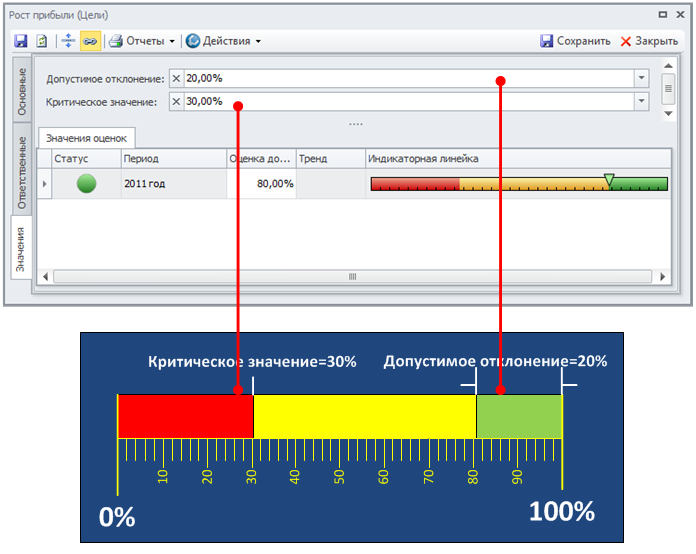
Рисунок 3.21 – Пример построения индикаторной линейки цели
3.7 Анализ данных в Business Studio
3.7.1 Анализ значений показателя
Просмотр свойств показателя осуществляется в Окне свойств показателя (рисунок 3.22). На вкладке Значения → Значения показателя пользователь видит список значений показателя и индикаторные линейки за периоды, попадающие в Рабочий период Business Studio.
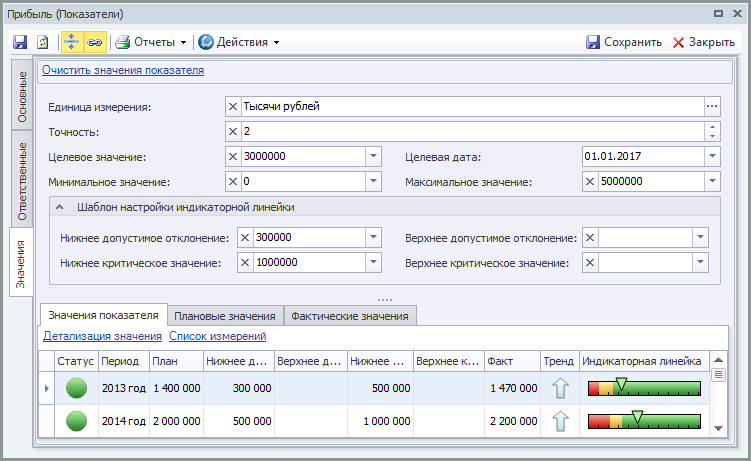
Рисунок 3.22 – Окно свойств показателя, вкладка Значения
Для наглядности значения показателя отображаются на индикаторной линейке, которая демонстрирует степень удовлетворенности достигнутым значением показателя за период (рисунок 3.22).
Линейка разделена на несколько зон: зеленая, желтая, красная.
Фактическое значение в Зеленой зоне не требует внимания ответственных лиц. Для показателя "Прибыль" зеленая зона – это отрезок [Плановое значение – Нижнее допустимое отклонение; Максимальное значение].
Фактическое значение в Желтой зоне требует внимания ответственных лиц. Желтая зона для показателя "Прибыль" – это отрезок (Нижнее критическое значение; Плановое значение – Нижнее допустимое отклонение).
Фактическое значение из Красной зоны требует проведение немедленных корректирующих действий. Красная зона – это отрезок: [Минимальное значение; Нижнее критическое значение].
Степень удовлетворенности достигнутым значением показателя измеряет параметр "Оценка выполнения" показателя.
В таблице 3.2 перечислены параметры для отображения на вкладке Значения в Окне свойств показателя.
Таблица 3.2 – Параметры показателя на вкладке "Значения"
Параметр |
Назначение |
Единица измерения |
Единица измерения значений показателя. |
Точность |
Число знаков после запятой (0..6) в значении показателя. Используется для контроля при вводе значений показателя. Если данный параметр заполнен, то будет невозможно ввести в значении показателя больше знаков после запятой, чем указано в этом параметре. |
Минимальное значение |
Указывает на минимально возможное значение показателя. Используется для контроля при вводе значений показателя и для построения индикаторной линейки. |
Максимальное значение |
Указывает на максимально возможное значение показателя. Используется для контроля при вводе значений показателя и для построения индикаторной линейки. |
Целевое значение |
Целевое значение показателя, которое нужно достигнуть к Целевой дате. |
Целевая дата |
Целевая дата определяет конечную дату, к которой нужно достигнуть Целевого значения. |
Нижнее допустимое отклонение |
Значение используется для автоматического заполнения нижнего допустимого отклонения показателя в создаваемом периоде. |
Верхнее допустимое отклонение |
Значение используется для автоматического заполнения верхнего допустимого отклонения показателя в создаваемом периоде. |
Нижнее критическое значение |
Значение используется для автоматического заполнения нижнего критического значения показателя в создаваемом периоде. |
Верхнее критическое значение |
Значение используется для автоматического заполнения верхнего критического значения показателя в создаваемом периоде. |
Значения показателя |
Список значений показателя за рабочий период, предназначенный для изменения значений любых параметров в данном списке. Доступен ответственному за выполнение лицу и контролирующим лицам. |
Оценка выполнения (вкладка Значения показателя) |
По умолчанию не выведен на показ. Измеряет степень удовлетворенности достигнутым значением показателя. Используется для расчета оценки достижения цели.
Для показателя с желаемым трендом "Увеличение" рассчитывается по формуле 1: (Фактическое значение - Нижнее критическое значение) / (Плановое значение - Нижнее критическое значение).
Для показателя с желаемым трендом "Уменьшение" рассчитывается по формуле 2: (Верхнее критическое значение - Фактическое значение) / (Верхнее критическое значение - Плановое значение).
Для показателя с желаемым трендом "Удержание в границах": - рассчитывается по формуле 1, если Фактическое значение меньше Планового; - рассчитывается по формуле 2, если Фактическое значение больше Планового. |
Отклонение от плана (вкладка Значения показателя) |
По умолчанию не выведен на показ. Отклонение фактического значения показателя от планового значения показателя.
Рассчитывается по формуле (без модуля!): Факт - План. |
% выполнения (вкладка Значения показателя) |
По умолчанию не выведен на показ. Процент выполнения планового значения показателя. Рассчитывается по формуле: Факт / План. |
Плановые значения |
Список значений показателя за рабочий период, предназначенный для ввода плановых значений. Доступен пользователю, ассоциированному с физическим лицом, указанным как ответственный за ввод плановых значений. |
Фактические значения |
Список значений показателя за рабочий период, предназначенный для ввода фактических значений. Доступен пользователю, ассоциированному с физическим лицом, указанным как ответственный за ввод фактических значений. |
С помощью пункта контекстного меню Выбор колонок, вызванного от заголовка таблицы, в перечень параметров, отображаемых по умолчанию на вкладке Значения показателя можно вывести на показ для анализа параметры, приведенные в окне Выбор колонок (рисунок 3.23).
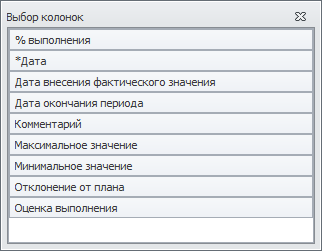
Рисунок 3.23 – Окно Выбор колонок на вкладке Значения показателя
Гиперссылка Детализация значений открывает окно Показатели формулы со списком показателей, на основе которых рассчитаны значения выбранного показателя (рисунок 3.24).
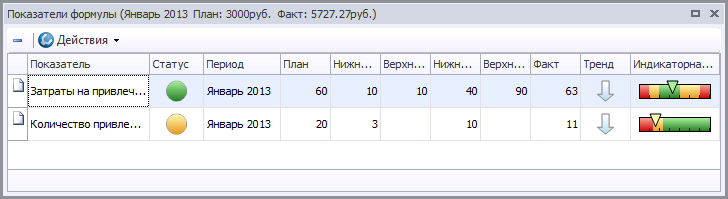
Рисунок 3.24 – Окно Показатели формулы
В Окне свойств показателя на вкладке Основные гиперссылка График открывает окно Диаграмма значений показателя (рисунок 3.25), в котором представлена динамика изменения значений показателя.
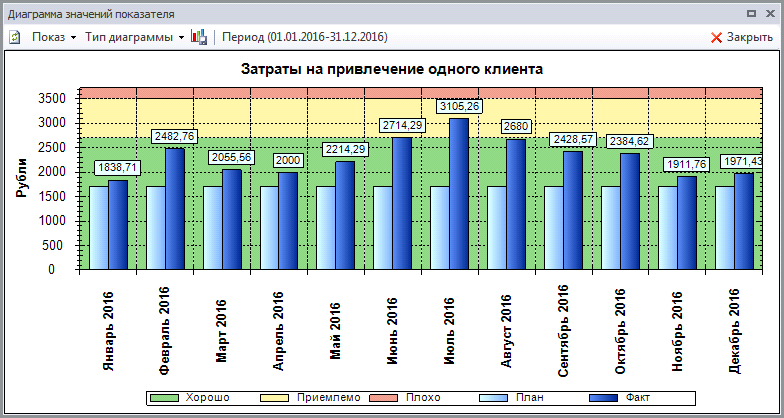
Рисунок 3.25 – Окно Диаграмма значений показателя
В окне Диаграмма значений показателя (рисунок 3.25) есть следующие способы управления отображением информации:
1.
С помощью кнопки Обновить
![]() обновляется диаграмма значений
показателя.
обновляется диаграмма значений
показателя.
2. В выпадающем меню кнопки Показ производится выбор способа отображения диаграммы: показ планового и фактического значения, легенды, подписей планового и фактического значения, поворот подписей периодов, отображение значений точек при наведении курсора мыши на точку.
3. В выпадающем меню кнопки Тип диаграммы производится выбор типа диаграммы: "Гистограмма" или "График".
4.
Кнопка
![]() позволяет сохранить текущие настройки
диаграммы значений для данного показателя,
чтобы в следующий раз она открылась с
этими настройками. После нажатия на
данную кнопку текущие настройки диаграммы
сохраняются в параметре "Параметры
диаграммы значений" показателя. При
этом в данных параметрах устанавливается
флажок в параметре "Использовать
текущие настройки". Для отмены
использования настроек для показателя
необходимо снять флажок в параметре
"Использовать текущие настройки".
В этом случае для построения диаграммы
значений будут использоваться настройки,
заданные в Настройках для всех
пользователей в параметре "Параметры
диаграммы значений показателя"
(Главное меню → Главная → Настройки
для всех пользователей → вкладка ССП).
позволяет сохранить текущие настройки
диаграммы значений для данного показателя,
чтобы в следующий раз она открылась с
этими настройками. После нажатия на
данную кнопку текущие настройки диаграммы
сохраняются в параметре "Параметры
диаграммы значений" показателя. При
этом в данных параметрах устанавливается
флажок в параметре "Использовать
текущие настройки". Для отмены
использования настроек для показателя
необходимо снять флажок в параметре
"Использовать текущие настройки".
В этом случае для построения диаграммы
значений будут использоваться настройки,
заданные в Настройках для всех
пользователей в параметре "Параметры
диаграммы значений показателя"
(Главное меню → Главная → Настройки
для всех пользователей → вкладка ССП).
5. Выбрать другой период можно, нажав на кнопку Период (…). Откроется окно для выбора периода.
6. Масштабирование осуществляется с помощью выделения заданной области или при помощи колеса прокрутки мыши.
Пример расчета Оценки выполнения показателя
Показатель "Прибыль" имеет "Желаемый тренд" - "Увеличение". Плановое значение - 240 тыс. рублей. Нижнее критическое значение - 136 тыс. рублей. Фактическое значение - 178 тыс. рублей. Оценка выполнения показателя:
(178 - 136) / (240 - 136) * 100% = 40%
Для тех, кто привык мыслить геометрическими построениями, пример расчета приведен на рисунке 3.26:
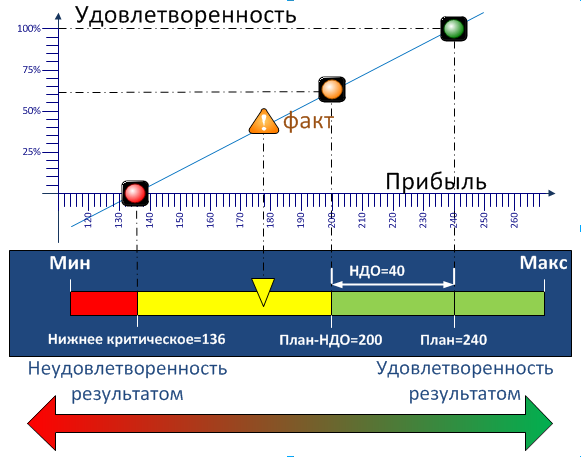
Рисунок 3.26 – Пример расчета оценки выполнения показателя
